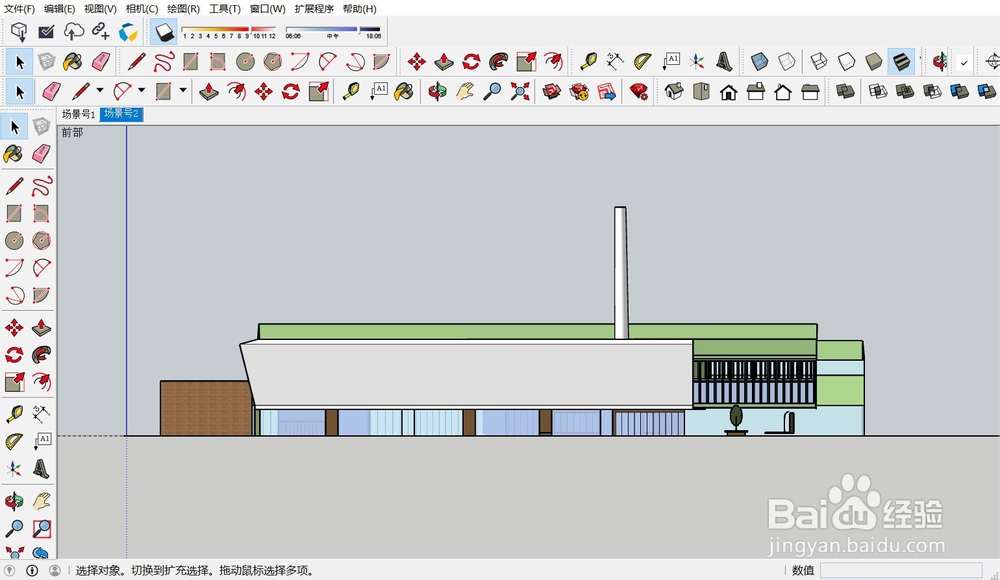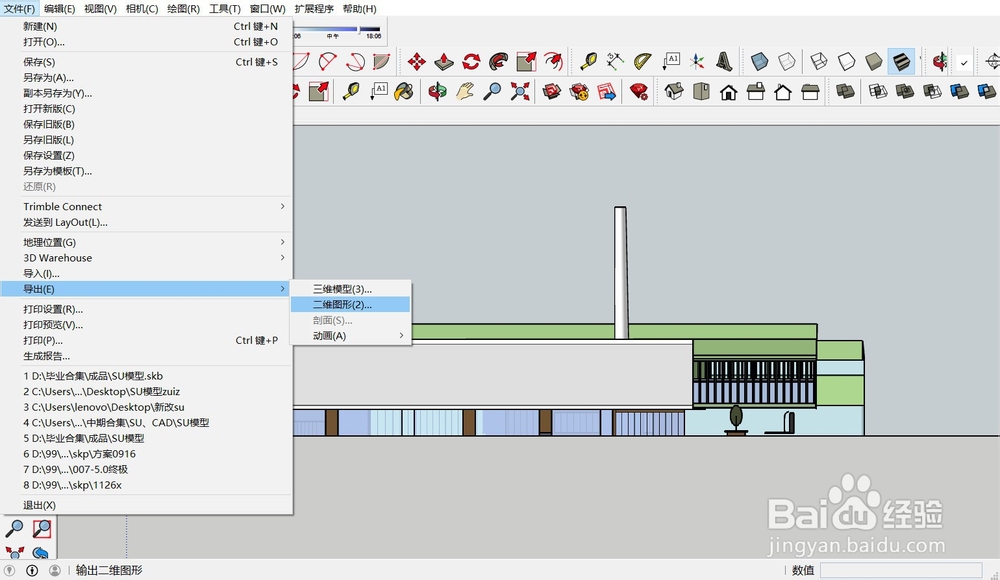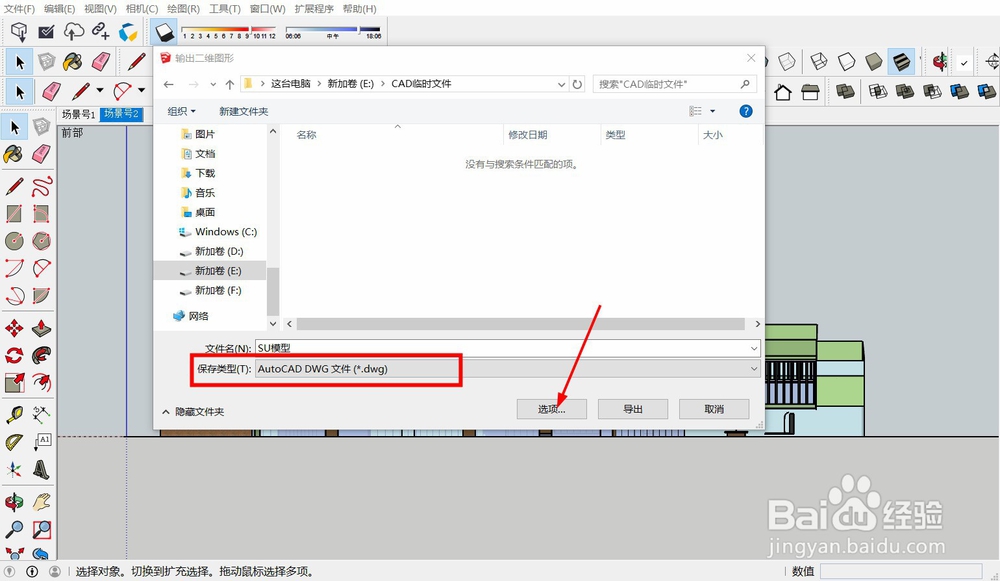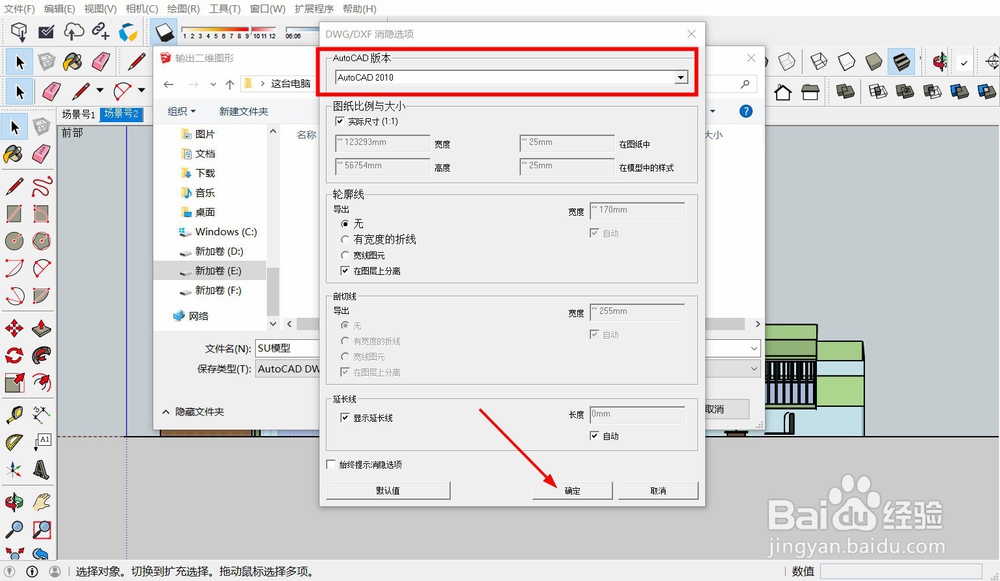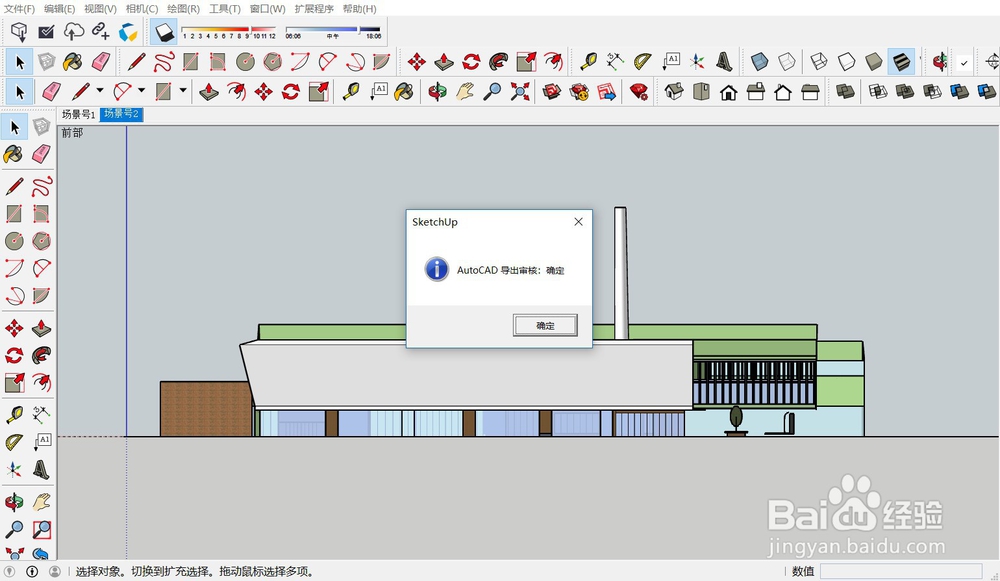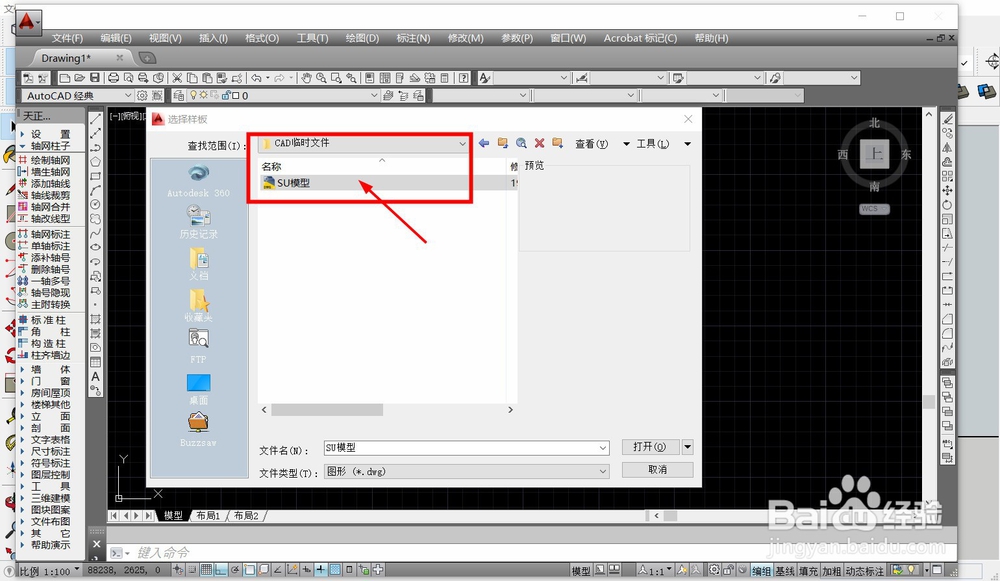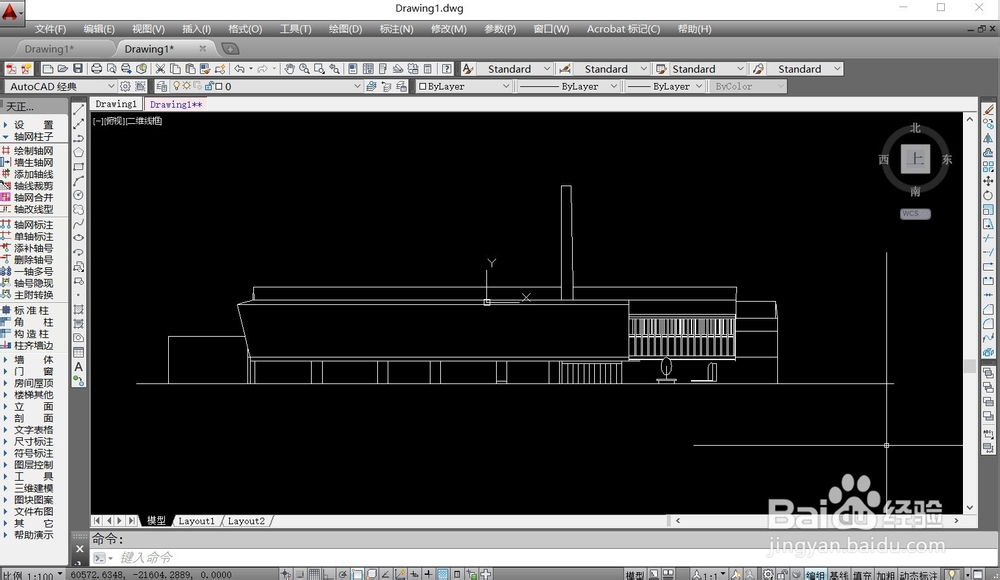草图大师SU导出CAD图的方法
1、首先,我们开启草图大师,将模型调整到合适的视角,CAD图纸的内容以SU的模型视角为主,因此一定要确保视角正确,必要时可以关闭透视。
2、确定视角之后,我们直接在草图大师上方的菜单栏中,点击文件、导出、二维图形,系统就会自动弹出二维图形导出设置窗口。
3、在二维图形导出窗口的下方,我们点击保存类型设置,系统就会弹出一些列可以保存的文件类蕞瞀洒疸型,点击AutoCAD DWG文件,即可将文件格式设置为CAD格式。
4、完成文件保存类型的设置后,我们就可以自由设置文件名,为了保证导出的文件可用,我们点击窗口下方的选项,对导出文件进行设置。
5、在选项设置窗口,我们需要设置文件导出的AutoCAD支持版本,我们最好选择低版本的CAD文件进行导出,这样老版本的CAD也可以开启。
6、完成设置后,即可进行导出,钽吟篑瑜AutoCAD文件的导出需要一定的时间,在导出时间内,草图大师无法进行操作,只能进行等待,完成导出后会出现弹窗提示。
7、完成文件导出后,我们就可以开启AutoCAD,在对应的位置找到我们导出的DWG文件,直接开启文件到CAD中。
8、完成CAD文件的开启后,我尺攵跋赈们就可以看到从草图大师导出的CAD文件,草图大师可以轻松导出建筑的立面,但是需要确保模型精确,导出图纸才会正确。
声明:本网站引用、摘录或转载内容仅供网站访问者交流或参考,不代表本站立场,如存在版权或非法内容,请联系站长删除,联系邮箱:site.kefu@qq.com。
阅读量:44
阅读量:69
阅读量:26
阅读量:75
阅读量:67